Nu este dificil să schimbați aspectul paginii în Microsoft Word. Aspectul paginii include marginile, dimensiunea hârtiei și sursa hârtiei.
Pasul 1
Faceți clic pe „Fișier” și apoi pe meniul „Configurare pagină” din partea de sus a ecranului Microsoft Word în timp ce în interiorul documentului cu care lucrați. Pe ecran va apărea o casetă de dialog care conține patru opțiuni listate în format de filă.
Videoclipul zilei
Pasul 2
Faceți clic pe fila „Margini” pentru a modifica setările de marjă după număr. În general, marginile din stânga și din dreapta variază între 0,5" și 1,0". Faceți clic pe numerele corespunzător pentru a le modifica.
Pasul 3
Faceți clic pe fila „Dimensiune hârtie” care se află în partea dreaptă a filei „Margini” în aceeași casetă de dialog. Acest lucru este util în special pentru schimbarea orientării în Word de la Portret la Peisaj (imprimare orizontală). De asemenea, puteți ajusta dimensiunea hârtiei, de exemplu la 8 1/2" x 14" dacă aveți opțiuni legale sau la multe alte dimensiuni. Doar introduceți numerele după cum este necesar. Aplicați modificări la întregul document sau la o parte din document utilizând săgeata verticală în jos și faceți clic pe „OK”.
Pasul 4
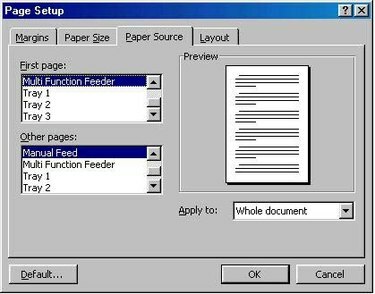
Faceți clic pe fila „Sursă hârtie” pentru a schimba imprimanta la care va merge documentul Word. Faceți clic pe „OK” pentru a salva modificările.
Pasul 5
Faceți clic pe fila „Aspect” pentru a schimba antetele și subsolurile, pentru a începe o nouă secțiune, pentru a schimba alinierea, pentru a utiliza numerele de linii sau chenarele. Faceți clic pe „OK” pentru a salva modificările.
Lucruri de care veți avea nevoie
Microsoft Word
Calculator
Instrucțiuni privind aspectul paginii



